9 melhores maneiras de melhorar o desempenho e a velocidade do Mac
Publicados: 2022-02-13Quer melhorar o desempenho do Mac ? Seu Mac está lento? Quer fazer seu Mac funcionar como um novo Mac. Não se preocupe, este tutorial fornece dicas simples para melhorar o desempenho do Mac aumentando sua velocidade.
Como você sabe, o Mac mais antigo é mais lento que o novo. Porque com o passar do tempo, seu Mac acumulará arquivos inúteis, cache, histórico do navegador, arquivos duplicados e muito mais. Portanto, para aumentar a velocidade do seu Mac, você deve seguir as dicas abaixo.
Índice
Dicas para melhorar o desempenho do Mac
1. Substituindo o disco rígido do Mac por SSD
SSD (Solid-State Drive) é a melhor coisa mais avançada que você pode melhorar o desempenho do seu Mac. O SSD é mais rápido que o HDD convencional. Então, se for possível substituir seu HDD por SSD.
2. Atualizar RAM
Menos RAM é outro motivo para o Mac lento. Apenas aumentar a RAM melhorará a velocidade do seu Mac. Antes de comprar RAM, verifique sua velocidade e digite sobre esta seção do Mac.
- Clique aqui para comprar RAM da Amazon
3. Limpe o disco rígido do seu Mac:
É a coisa mais comum que você encheu seu Mac com arquivos e aplicativos que não estão mais em uso ou não são necessários.
O software CleanMyMac é o melhor para usar no Mac OS X para limpar os dados indesejados e remover arquivos desnecessários.
- Ele verificará e liberará mais espaço de armazenamento limpando os dados não utilizados.
- Lixo do sistema: Limpa logs, caches, localizações e melhora o desempenho do seu Mac.
- Photo Junk: Reduz muito os tamanhos de foto e foto limpando cópias desnecessárias.
- Anexos de e-mail: verifica todos os anexos armazenados localmente e os limpa.
- Dados de arquivos grandes e antigos: verifica e encontra os arquivos antigos existentes, classifica-os por tamanho, datas e permite remover GB de dados.
- Lixo do iTunes: verifica e limpa atualizações de software antigas, aplicativos e quaisquer backups de dispositivos desatualizados.
- Lixeiras: Esvaziará todos os arquivos na lixeira armazenados.
- Leia: Revisão do MacPaw CleanMyMac: O melhor limpador para Mac
Os leitores do WhatVwant obtêm um desconto especial no CleanMyMac. Antes de comprar, consulte nossa página de cupom de desconto MacPaw para obter as últimas ofertas disponíveis.
4. Fechar aplicativos:
Principalmente o Mac OS X deixa os aplicativos abertos em execução no dock. Mesmo depois de clicar no botão 'X', esses aplicativos não serão fechados. Assim, você pode encerrar ou forçar o encerramento dos aplicativos que estão presos por mais tempo para fazer com que o Mac aumente a velocidade.
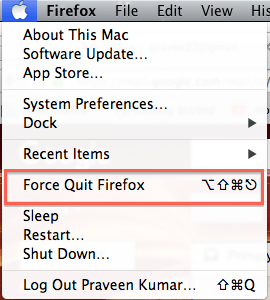
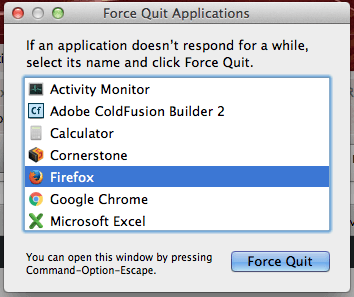
- Leia: Guia simples para fazer backup do Mac para disco rígido externo com Time machine
- Como compactar arquivos no Mac criando um arquivo Zip
5. Encontre aplicativos e processos em execução:
Abra o Monitor de Atividade digitando isso na pesquisa do Spotlight.

Activity Monitor – o aplicativo embutido que exibe o nome do processo, porcentagem de CPU ocupada, memória real consumida pelo processo e o número de threads.
A guia Disk Usage mostra claramente a quantidade de espaço livre disponível e quanto os processos ocuparam. Usando isso, o disco pode ser encontrado que faz com que o Mac fique lento e possa ser liberado.
Isso nos ajudará a encontrar o aplicativo em execução e o processo que ocupa mais CPU clicando em '% CPU'. Uma vez confirmado, você pode escolher o aplicativo e o processo em execução específicos e forçar o encerramento para melhorar a velocidade do Mac.
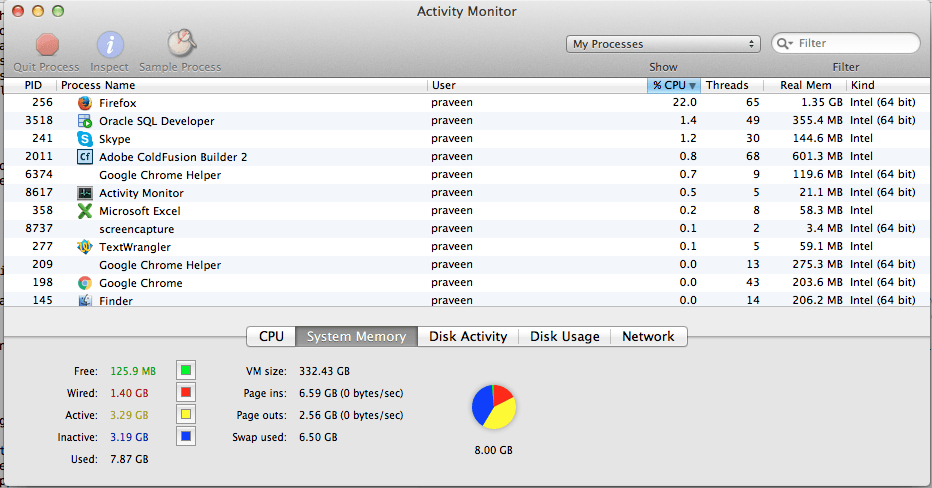
6. Remova o vírus
Quando o seu Mac tiver vírus, a velocidade do seu Mac será muito lenta. Vírus ou malware não apenas tornam seu Mac mais lento, mas também corrompem seus arquivos. Você deve usar a melhor segurança da Internet para limpar seu Mac. Eu recomendo que você use o Intego Mac Internet Security ( Link com 50% de desconto ).
7. Remova/Gerencie seus programas de inicialização:
Isso é simples - O número de programas de inicialização ou login reduz, a velocidade do seu Mac aumentará gradualmente!
Os aplicativos/programas que realmente não precisam imediatamente quando o seu Mac é iniciado devem ser removidos a qualquer custo.
Selecione Preferências do Sistema no menu Apple.
Escolha o ícone 'Usuários e Grupos' na categoria Sistemas.
Selecione a conta e clique na guia Itens de login para ver os aplicativos listados.
Agora selecione os aplicativos que não precisam que você inicie imediatamente quando o Mac for iniciado e clique no botão '-' para removê-los.
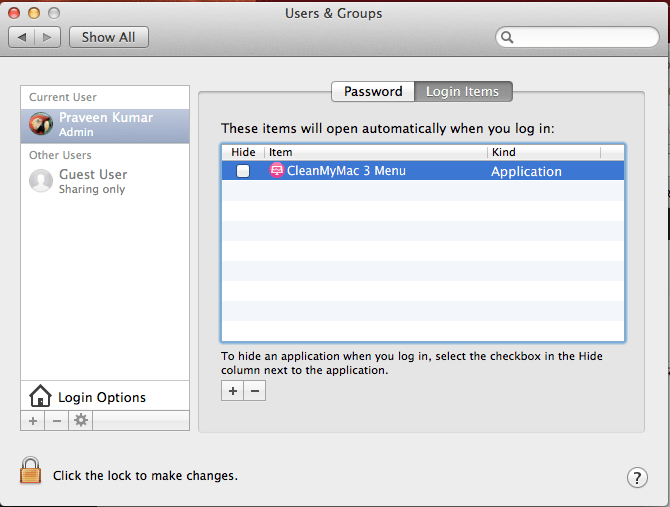
- Leia: Esqueceu a senha de administrador do Mac? Como resetar com terminal
- Atalhos de teclado do Mac OS X que todos devem conhecer
8. Atualize o Mac OS:
Você deve se certificar de que tem o sistema operacional mais recente instalado no seu Mac e o Mac cuida deles principalmente. Mas você pode verificar isso e fazer uma atualização de software.
Clique no ícone da maçã no canto superior esquerdo e selecione a opção 'Sobre este Mac'. Ele mostra a versão atual e um botão para fazer 'Atualização de software'.
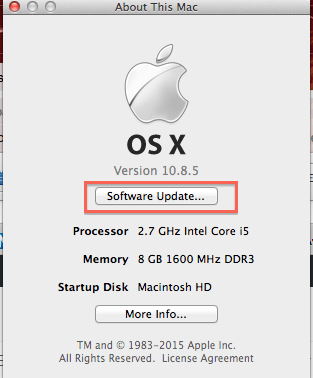
9. Liberar espaço em disco:
Você pode melhorar o desempenho do Mac reduzindo/liberando o espaço em disco ocupado. Verifique se você tem espaço em disco suficiente disponível. O espaço em disco pode ser verificado seguindo as etapas abaixo.
Clique no ícone da maçã no canto superior esquerdo.
Selecione a opção 'Sobre este Mac'.
Clique no botão Mais informações e selecione a guia de armazenamento para verificar o espaço em disco.
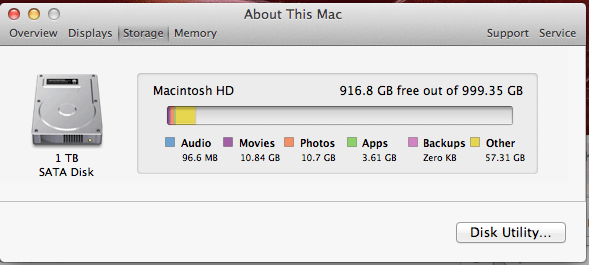
- Você também pode gostar: Como redimensionar a imagem no Mac com o aplicativo Preview
- Como transferir arquivos do PC para o Mac
Conclusão:
Tenho certeza de que as dicas acima melhorarão a velocidade do seu Mac. Mas, em vez de fazer o trabalho manual regularmente, recomendo que você atualize sua RAM e compre o Cleammymac X e o Intego Mac Internet Security. Para que seu Mac nunca fique lento. Em vez de usar dois produtos, você pode usar a máquina de lavar roupa Intego Secure, que oferece o limpador do Mac e os recursos de segurança do Mac em um produto.
Obrigado por ler este tutorial sobre como melhorar o desempenho do Mac. Se isso o ajudou a aumentar a velocidade do seu mac, informe seus amigos sobre isso compartilhando nas mídias sociais.
Siga WhatVwant no Facebook e Twitter para mais dicas. Inscreva-se no canal WhatVwant no YouTube para atualizações regulares.
